 (Fonte da imagem: iStock)
(Fonte da imagem: iStock)
Se por um lado a ferramenta de fotos panorâmicas do iOS 6 é fácil de usar, o mesmo não pode ser dito quando chega a hora de visualizar as imagens: nunca há uma boa maneira de vê-la em seu aparelho, já que ela é larga demais, obrigando você, na maioria das vezes, a aproximar a cena e ficar arrastando-a de um lado a outro.
Tecnologia, negócios e comportamento sob um olhar crítico.
Assine já o The BRIEF, a newsletter diária que te deixa por dentro de tudo
Para aqueles que querem dar um fim a esse problema, basta seguir este passo a passo do Tecmundo, que vai mostrar como usar um aplicativo chamado TourWrist para facilitar tanto na hora de tirar fotos panorâmicas quanto na hora de vê-las – e não é preciso nem mesmo ter as versões mais novas do iPhone para tirar proveito do recurso.
Pré-requisitos
Como usar
O TourWrist funciona como uma combinação de uma câmera panorâmica com uma rede social de compartilhamento de fotos: através dele, você pode fazer capturas de 360° e depois postá-las na rede integrada do serviço.
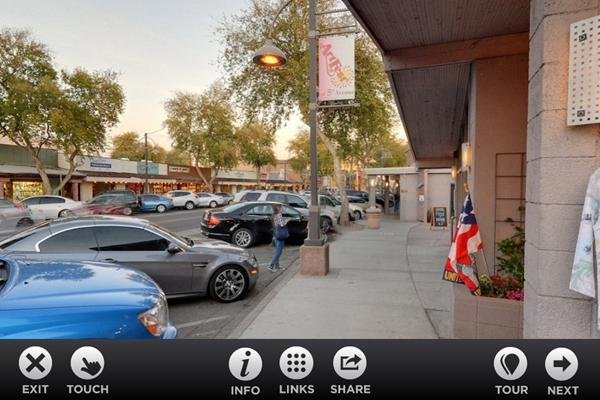 (Fonte da imagem: Baixaki/Tecmundo)
(Fonte da imagem: Baixaki/Tecmundo)
Na hora de visualizar uma imagem, o aplicativo conta com suporte para giroscópio, permitindo que você veja uma foto sem nem mesmo precisar tocar na tela – basta mover o aparelho. Já para aqueles que preferem usar a tela de toque, é só clicar no botão “Touch/Gyro”.
Ferramentas
Após instalar e abrir o TourWrist, você vai se deparar com as três categorias principais do aplicativo, cada uma delas com funções distintas.
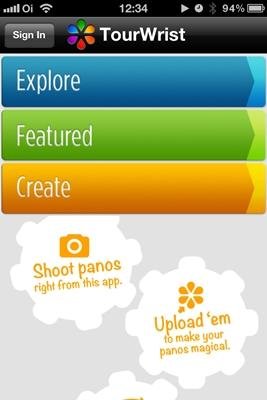 (Fonte da imagem: Baixaki/Tecmundo)
(Fonte da imagem: Baixaki/Tecmundo)
Explore
Nessa área, você pode encontrar todas as fotos já postadas na rede do TourWrist. Para facilitar na hora de buscar um tipo específico de panorâmica, o aplicativo conta com cinco ferramentas:
- Categories: permite que você encontre uma foto com base em categorias como hotéis, restaurantes, pontos importantes e várias outras;
- Featured: mostra uma lista com algumas das melhores fotos panorâmicas do serviço;
- New Additions: exibe todas as panorâmicas mais novas através de uma lista;
- My Panos: aqui você vai encontrar todas as suas fotos panorâmicas;
- Saved Panos: uma lista com todas as panorâmicas que você salvou.
Featured
Para aqueles que desejam ver apenas as melhores fotos do TourWrist, basta acessar essa função. Clicando nela, o aplicativo exibe as panorâmicas de maior sucesso no serviço de maneira aleatória.
Create
Se você quiser tirar uma foto panorâmica, é por aqui que você deve começar. Basta acessar essa área e clicar no ícone da câmera. Fazendo isso, o aplicativo vai exibir as instruções necessárias para tirar uma foto.
Este processo com o TourWriste é bastante simples, mas pode exigir um pouco de paciência. Primeiro, sobreponha a faixa azul no meio da tela do aparelho com a linha azul-claro para que o botão de captura seja liberado.
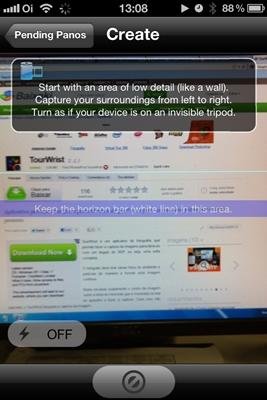 (Fonte da imagem: Baixaki/Tecmundo)
(Fonte da imagem: Baixaki/Tecmundo)
Pressione-o e aguarde alguns instantes enquanto a foto é tirada. Repita o processo girando a câmera para a direita alguns graus até completar a “volta”. Com isso, sua nova panorâmica vai estar pronta – entretanto, pode ser preciso um pouco de prática para que o resultado final fique livre de imperfeições.




















![Imagem de: Home office: 90 vagas para trabalho remoto [03/01]](https://tm.ibxk.com.br/2025/01/03/03093803552003.jpg?ims=140x88)







